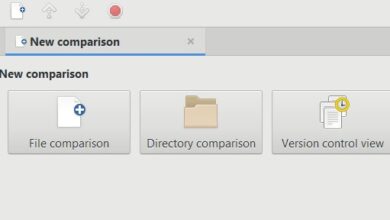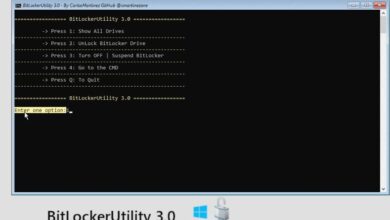So erstellen Sie eine benutzerdefinierte Vorlage in Microsoft Publisher - sehr einfach
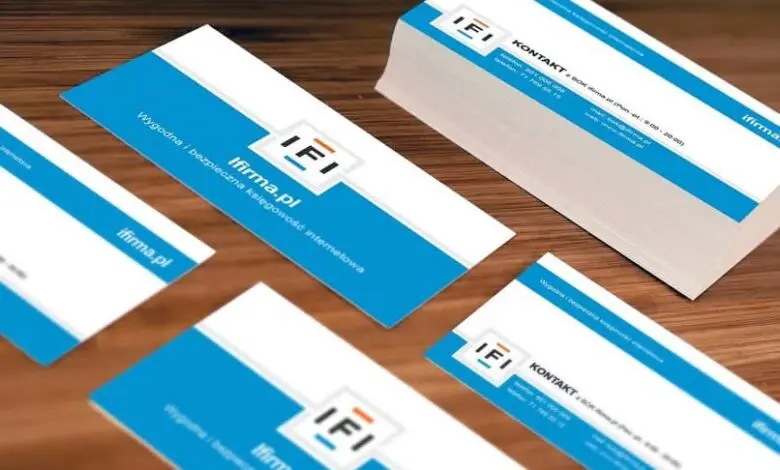
Herausgeber ist 'S outil Microsoft mit denen Sie einfache Änderungen vornehmen können. Es gilt als ein Programm für Anfänger, daher ist es eine gute Idee, es zu verwenden, wenn Sie gerade erst damit anfangen. Webdesign und Layout .
Mit diesem Tool können Sie eine Vielzahl von Publikationen und Marketingmaterialien erstellen, teilen und personalisieren. Ebenso ist es mit einer Reihe von Modelle installiert und einige können von der Website heruntergeladen werden, um abwechslungsreiche, auffällige und kreative Inhalte zu erstellen. Wenn Sie das Programm noch nicht installiert haben, können Sie Laden Sie Microsoft Publisher herunter unter von seiner offiziellen Website.
Wenn wir eine Veröffentlichung häufig verwenden, sei es eine Broschüre oder eine Anzeige, können wir eine wiederverwendbare benutzerdefinierte Vorlage um Zeit zu sparen. Grundsätzlich können Sie eine Vorlage von jedem Ort aus erstellen.
Dies ist sehr nützlich zum Erstellen persönliche oder Visitenkarten weil wir den Briefkopf oder die Informationen hinzufügen und dann als Vorlage speichern oder aus einem leeren Beitrag erstellen können.
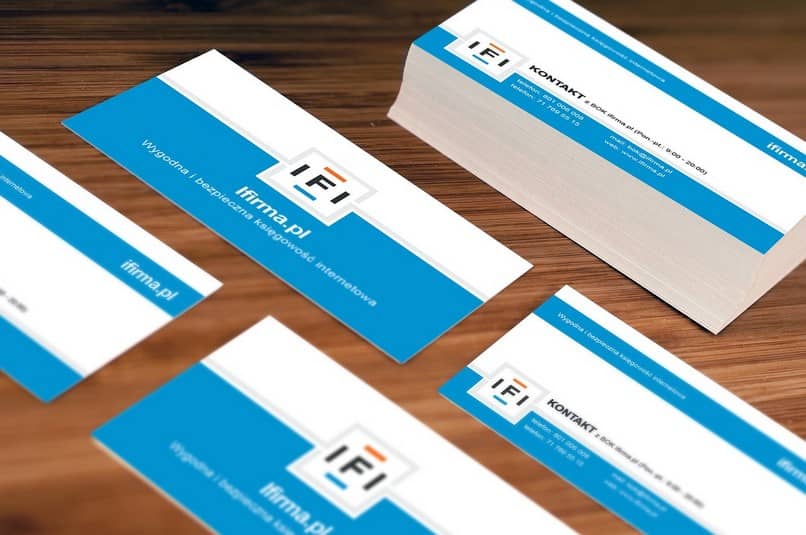
Suchen oder Bearbeiten von Vorlagen in Publisher
Wenn wir Publisher öffnen, sehen wir einen Katalog mit Vorlagen, die ausgewählt werden können. Sie können eine Datei mit einer Vorlage erstellen, die derjenigen ähnelt, die Sie posten müssen, um zu helfen. Sobald das Modell geöffnet ist, du kannst Dinge ändern wie dass couleur gruppieren die Schriftarten oder graphiques .
Sie können aus jeder als Publisher-Vorlage gespeicherten Datei eine Publisher-Vorlage erstellen und diese beliebig oft wiederverwenden ohne Ihre Anpassungen erneut anwenden zu müssen.
Wie vorab erwähnt, Publisher bietet Logos, Grundlayouts und dynamische Funktionen, die eine einfache Formatierung ermöglichen. Darüber hinaus können Sie:
- Verwenden Sie eine der Beitragsvorlagen, um genau den gewünschten Dateityp zu erstellen, z. B. einen Kalender, einen Newsletter oder eine Postkarte.
- Entwerfen Sie eine Komposition, passen Sie sie an Ihre Bedürfnisse an und speichern Sie sie als Vorlage.
Benutzerdefinierte Vorlagen in Publisher aus einer leeren Publikation
Wenn wir im Editor einen neuen Beitrag erstellen, können wir eine Vorlage auswählen leer oder vordefiniert . Es ist wichtig zu erwähnen, dass eine Kopie der Datei erstellt wird, damit das Originalmodell nicht verändert wird.
Wenn wir eine Änderung vornehmen möchten, können wir die Kopie der Datei öffnen und unter Nehmen Sie von dort aus die Änderungen vor.
Um eine benutzerdefinierte Vorlage zu erstellen, müssen Sie zunächst die Größe Ihrer Seite und das Layout Ihrer Publikation auswählen. Als nächstes müssen Sie sich entscheiden das Modellformat , wo sich alle Elemente befinden, aus denen das Modell besteht. Sie können die Schriftart und -farben nach Belieben ändern.
Sobald wir mit den Elementen des Modells zufrieden sind, müssen wir es speichern. Dazu müssen wir auf die Datei zugreifen und dann auf die Option klicken Speichern als , und dort müssen wir die Option auswählen von Navigation .
Wir müssen auf den Typ klicken und unter den angezeigten Optionen müssen wir das Editormodell auswählen und es leitet uns automatisch zum Ordner von Modelle Office Brauch . Wir setzen den Namen und geben ihn zum Speichern und das war's.
Beachten Sie, dass Publisher die Vorlage nicht finden oder öffnen kann, wenn wir die Datei in einem anderen Ordner speichern.
Wenn wir zurückgehen, können wir das soeben erstellte Modell finden. Es ist auch im zu finden persönliche Kategorie .
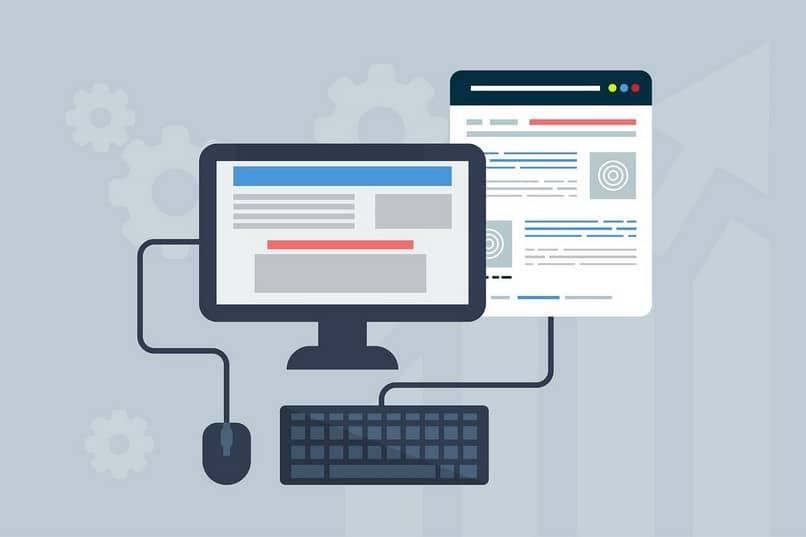
Benutzerdefinierte Vorlagen mit vordefinierten Layouts
Zusätzlich zu den vom Tool angebotenen Designs gibt es einen zusätzlichen Katalog mit Modelle im Internet. Um diese Modelle anzuzeigen, ist eine Internetverbindung erforderlich.
So erstellen Sie eine Publikation mit einer vordefinierten Vorlage, Klicken Sie auf Datei und dann auf Neu.
In der erscheinenden Vorlagengalerie müssen wir eine Art der Veröffentlichung auswählen (u. a. Visitenkarten, Dankeskarten).
Mit den Pfeiltasten nach links und rechts können Sie durch die verschiedenen Layouttypen blättern. Wenn wir uns entschieden haben, müssen wir Klicken Sie auf das Modell und erstellen Sie dann .